Individuální outro může udělat velký rozdíl ve vzhledu tvých YouTube videí. Poskytuje skvělou možnost posílení tvé značky a motivace diváků k odběru tvého kanálu nebo k prohlížení dalšího obsahu. V této příručce se dozvíš, jak můžeš vytvořit outro zcela zdarma na PC, aniž bys musel(a) stahovat další programy.
Nejdůležitější poznatky
- Můžeš vytvářet vlastní outro přímo na svém kanálu na YouTube.
- Využití Canvy ti umožní vytvářet působivé designy, které reprezentují tvou značku.
- Vhodná délka zobrazení je klíčová pro efektivitu tvého outrea.
Krok za krokem průvodce
Krok 1: Vybrat a vytvořit šablonu Nejprve se přihlaš na svůj kanál na YouTube. Odejdi na jakékoliv z tvých videí a klikni na „Upravit video“. Zde máš možnost přidat závěr. Závěr je oblast na konci tvého videa, která ti umožňuje integrovat různé prvky, jako jsou videa, playlisty nebo odkazy na tvůj kanál. Klikni na „Závěr“ a začni vybírat svou šablonu. Například můžeš rozhodnout, zda zobrazíš dvě videa, playlist nebo svůj kanál.
Krok 2: Upravit šablonu Poté, co sis vybral(a) šablonu, můžeš upravit pozici prvků. Posuň videa, playlisty nebo kanál tak, aby vypadaly atraktivně pro tebe a tvé diváky. Máš možnost zvětšit nebo zmenšit své prvky, abys optimalizoval(a) rozložení.
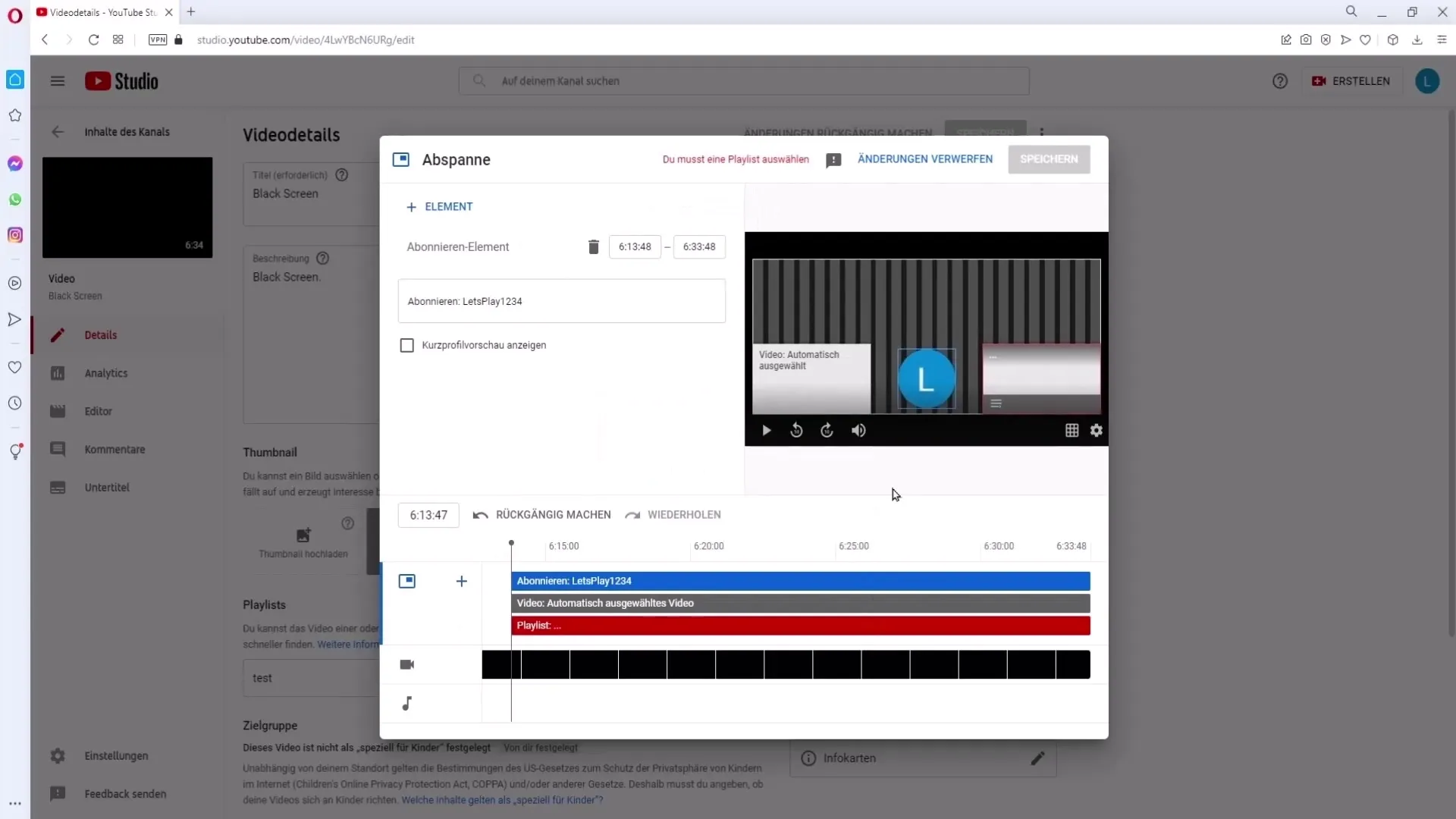
Krok 3: Přidat video a playlist Pokud jsi spokojen(a) s upravením pozice, vyber playlist a video, které chceš zobrazit ve svém outre. Jdi na „Vybrat video“ a vyber příslušné video ze svého seznamu. Nyní musíš umístit tři čáry na místo, kde se v tvém videu loučíš. To zajišťuje, že se tvoje outro zobrazí po hlavním obsahu tvých videí.
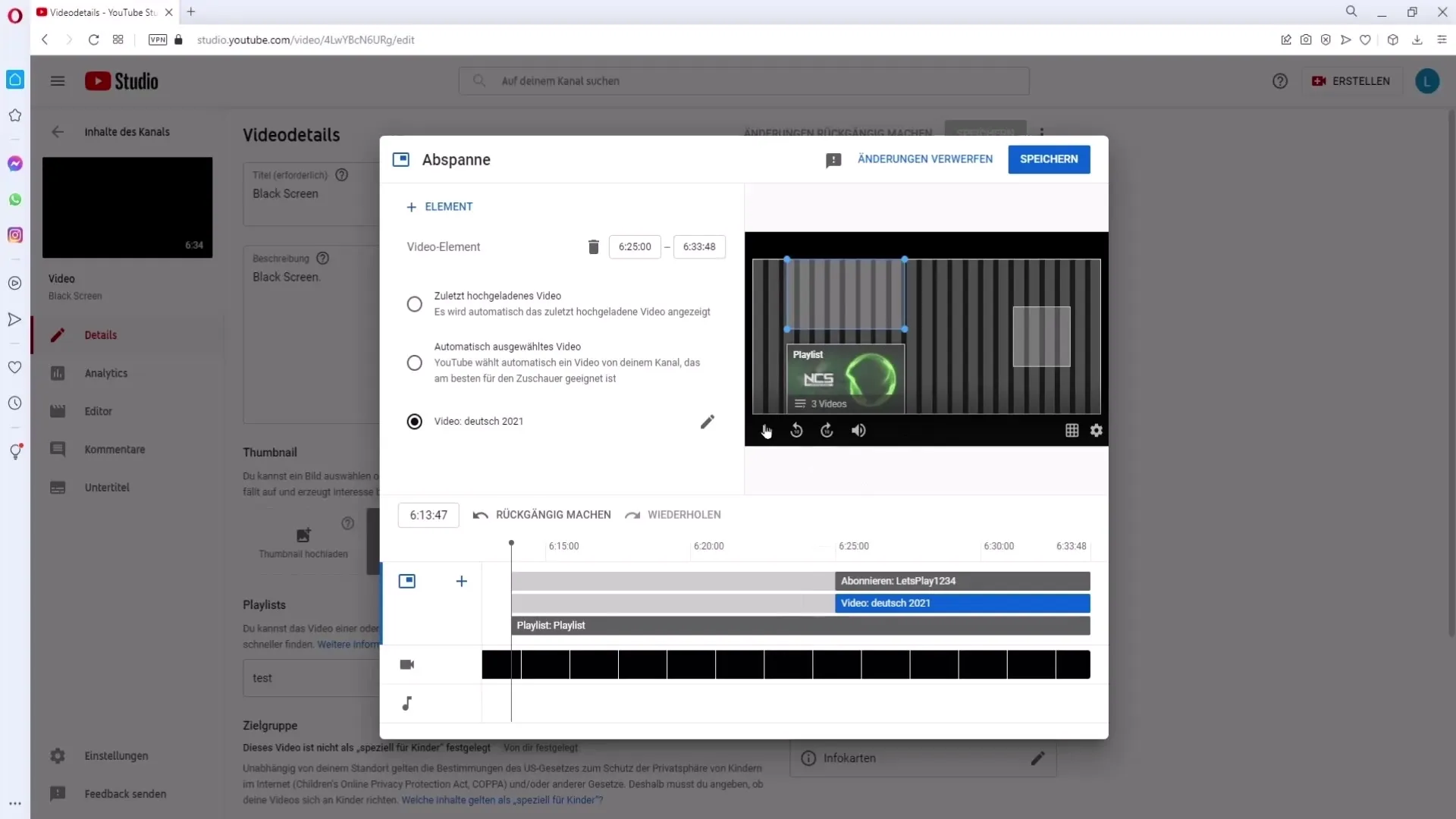
Krok 4: Uložit závěr Jakmile provedeš všechny nastavení, klikni nahoře na „Uložit“. Tvůj závěr je nyní propojen s tímto videem a je ti k dispozici i pro budoucí videa. To znamená, že toto outro můžeš použít i u jiných videí.
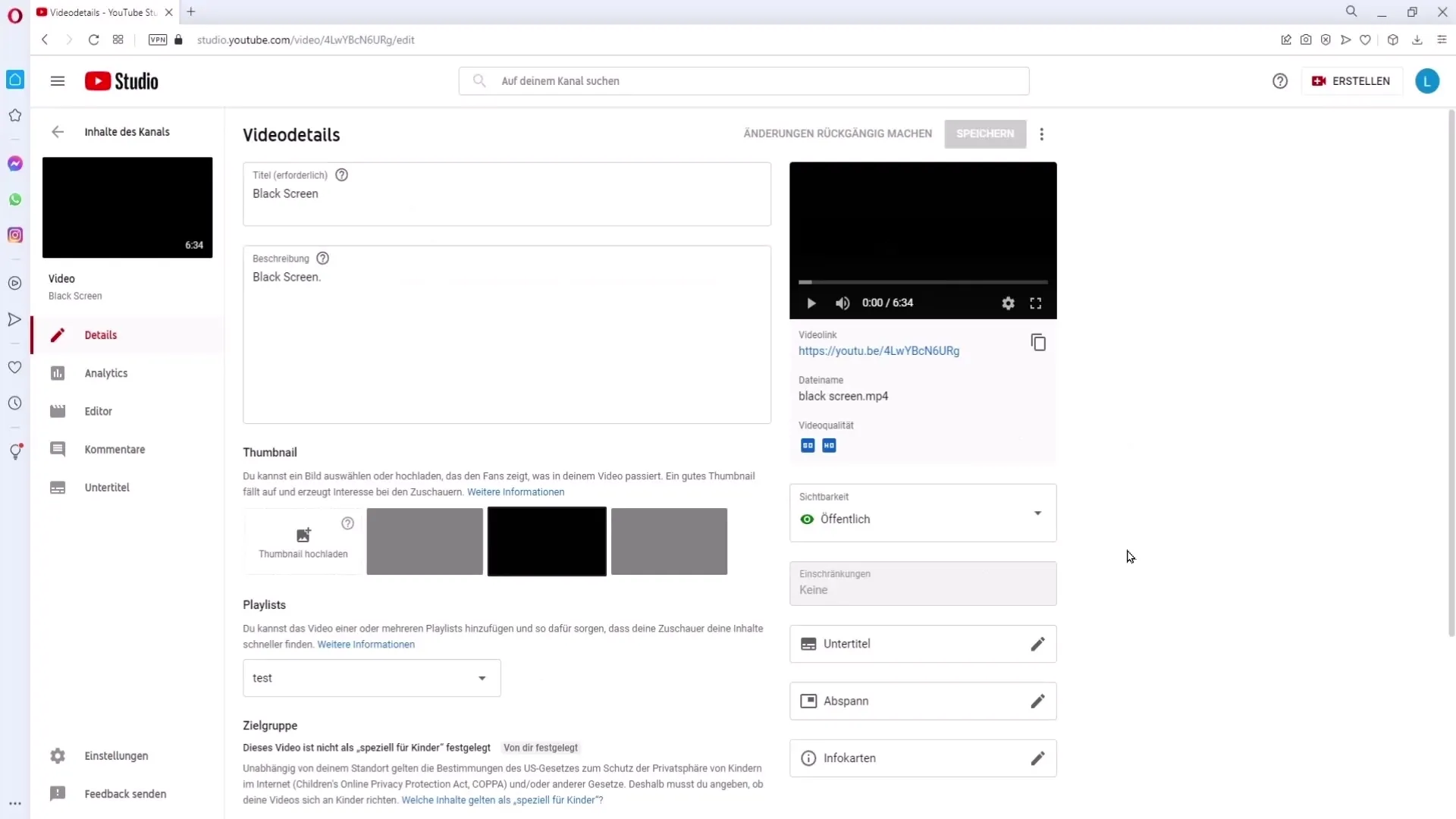
Krok 5: Vytvořit screenshot závěru Aby ses mohl(a) v Canvě používat své outro, potřebuješ screenshot svého závěru. Jdi na své video a nech ho hrát až do konce. Poté přepni do celoobrazovkového režimu a pořiď screenshot. K tomu použij nástroje jako je „Lightshot“ nebo integrované funkce screenshotů tvého operačního systému.
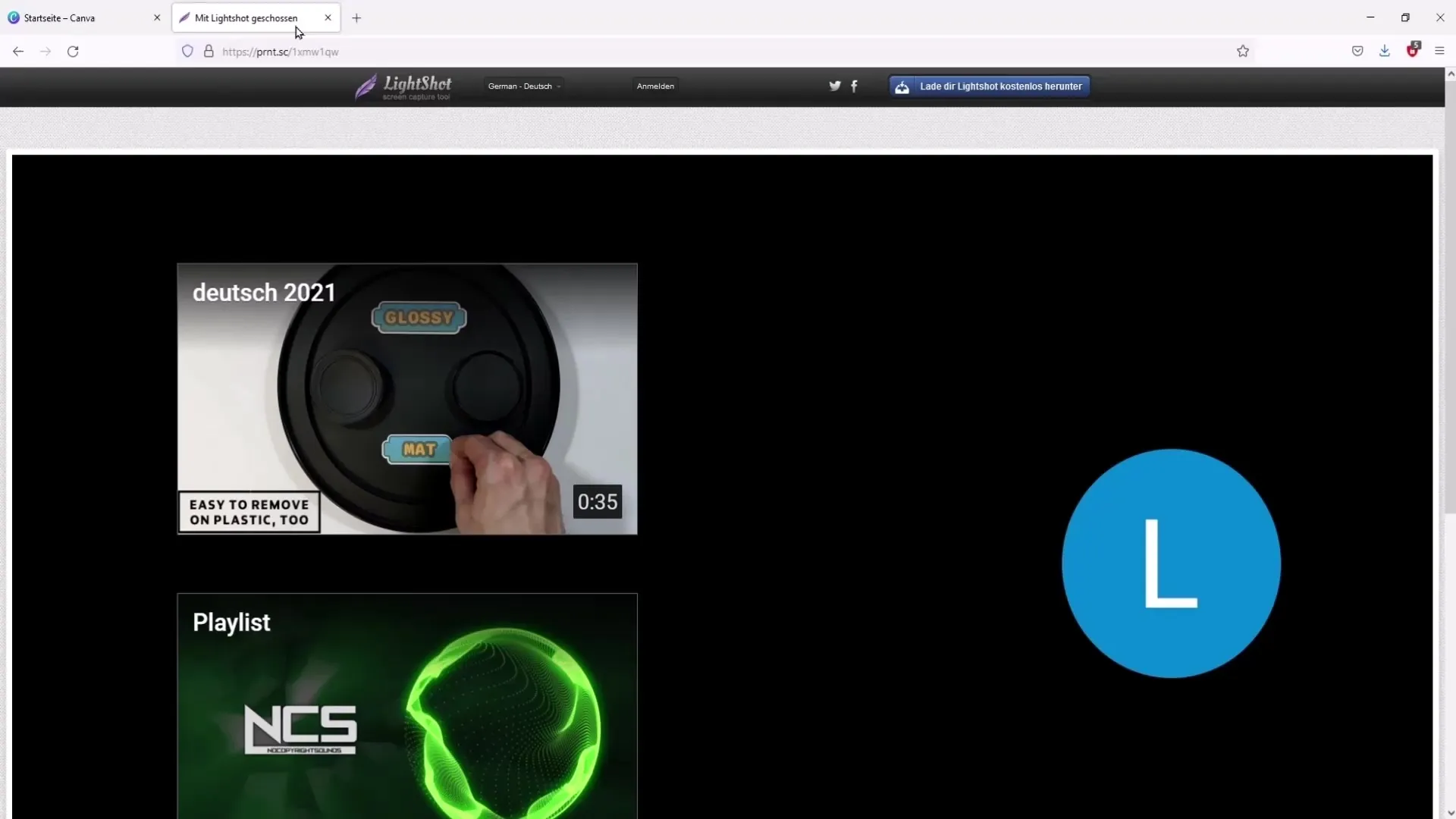
Krok 6: Přihlásit se do Canvy a navrhnout Nyní otevři Canvu a vyhledej „YouTube Outro“. Vyber vhodnou šablonu. Poté můžeš nahrát svou předchozí screenshot šablonu. Klikni na „Nahrávky“ a nahraj svůj grafický obsah.
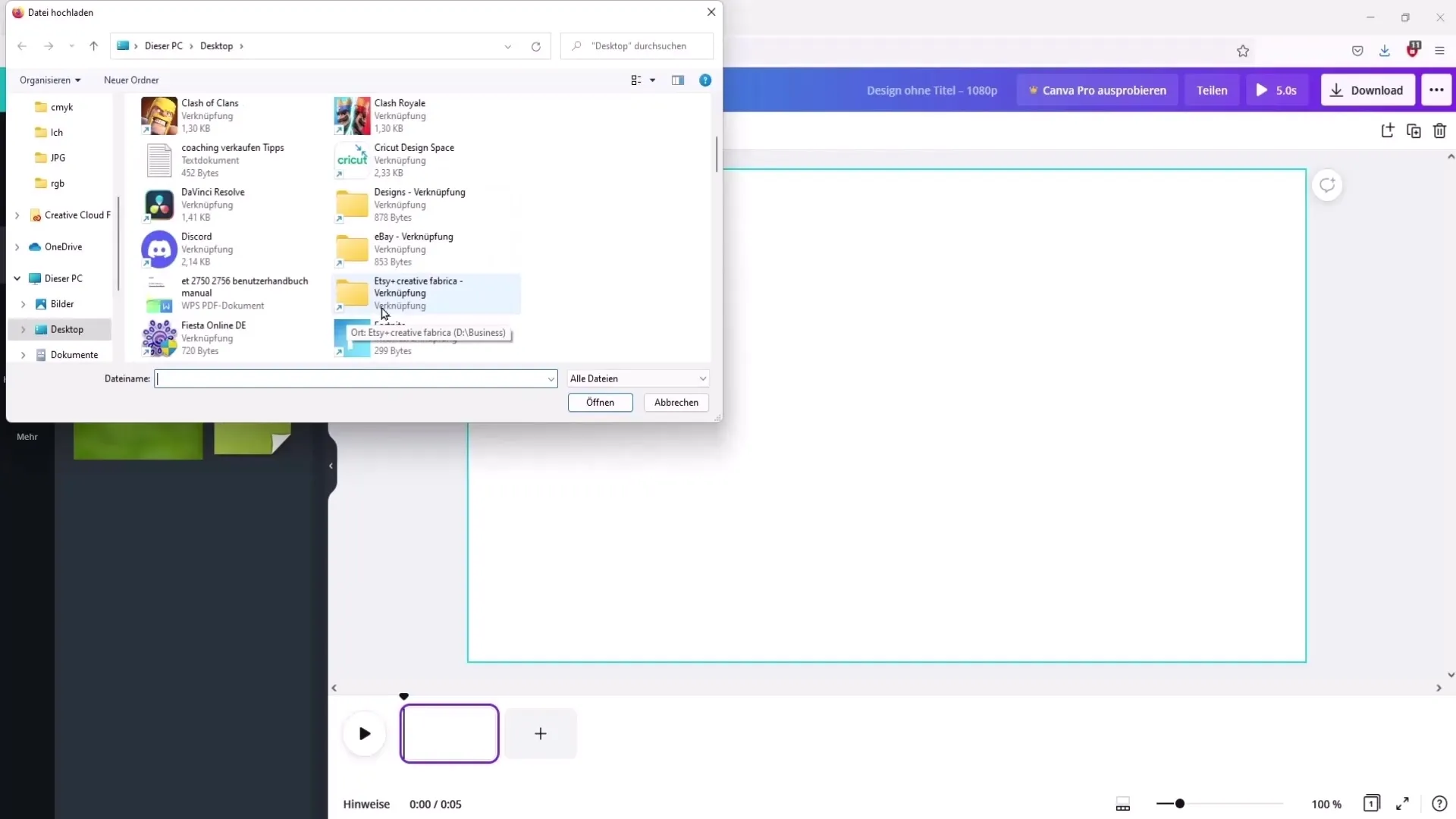
Krok 7: Upravit šablonu Nahrát šablonu by sis měl(a) roztáhnout na celou plátno, aby nedošlo k přesahu za okraje. Zkontroluj, zda ti vodítko pomáhají zarovnat ji přesně. To je důležité, abys měl(a) na konci pěkně vypadající outro a nebyly odříznuty žádné části.
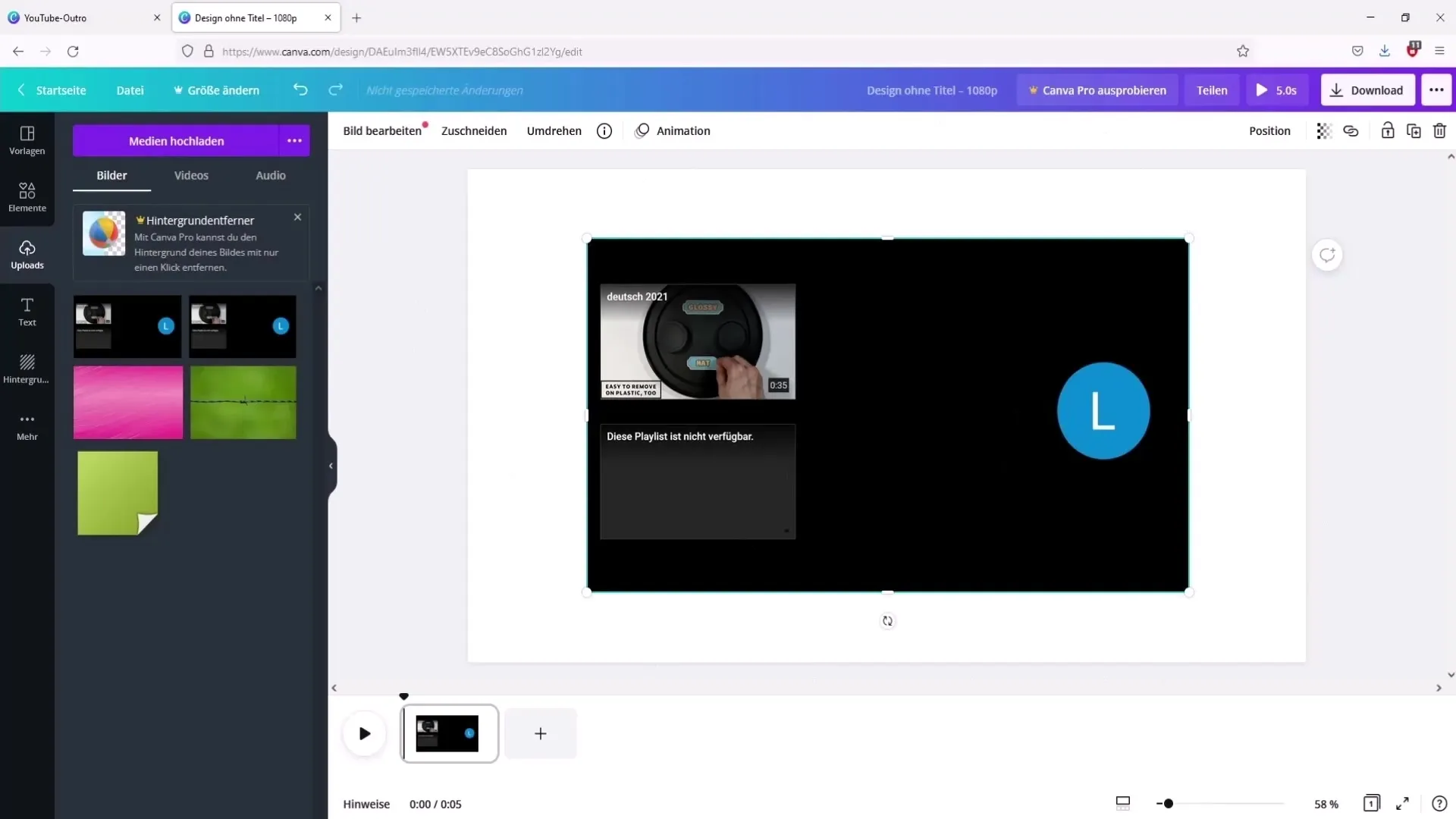
Krok 8: Přidat animace a prvky Nyní můžeš začít přidávat animace. Jdi do „Prvky“ a vyhledej různé animace, které se ti líbí. Přetáhni je na svou šablonu a umísti je na požadovaná místa.
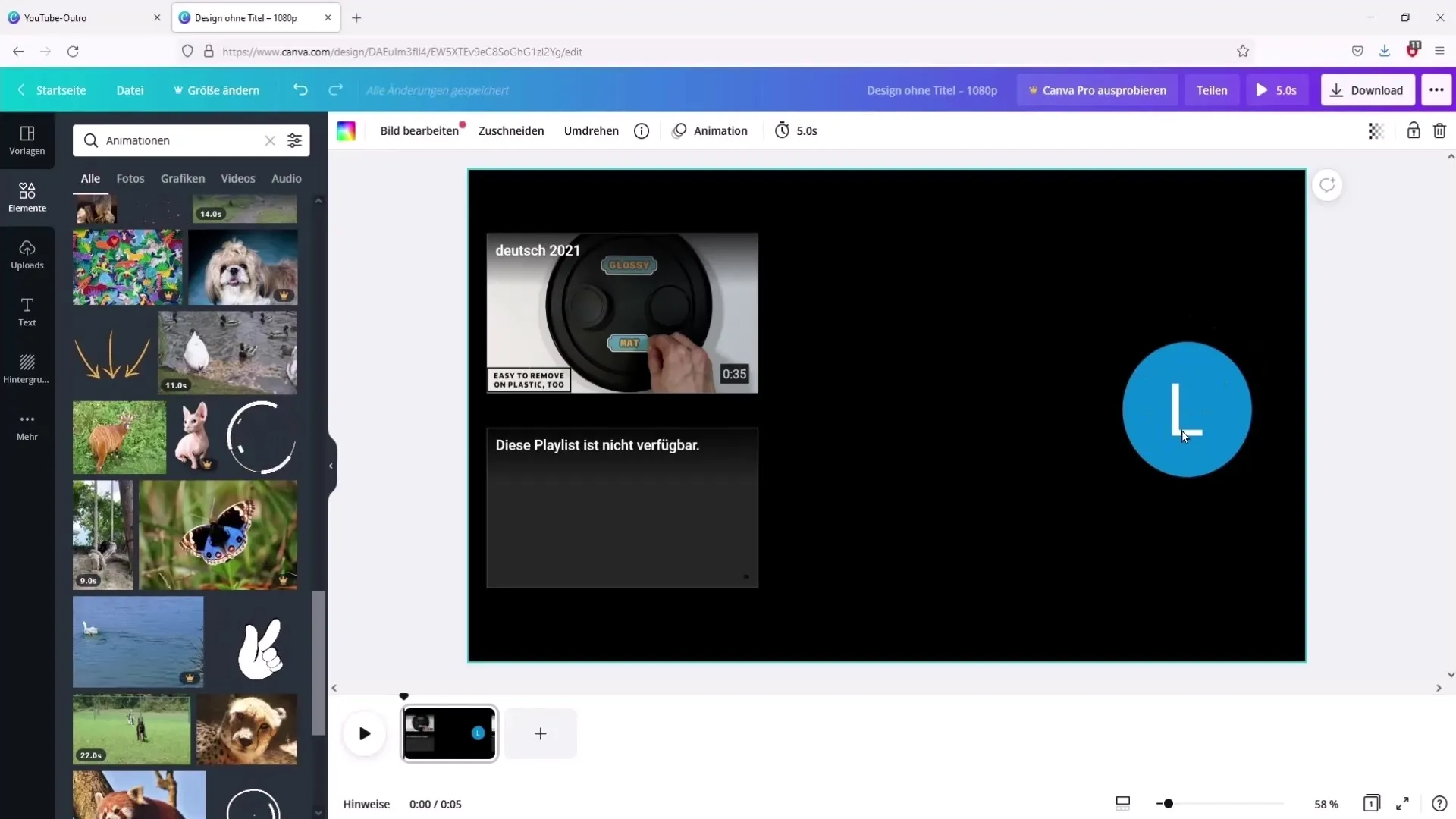
Krok 9: Vytvoření pozadí Textura nebo pozadí mohou tvému outro dodat další punc. Můžeš nahrát vlastní texturu nebo vyhledat zdarma textury na webových stránkách jako je Pexels. Vyber si vhodnou texturu a nastav ji jako pozadí.
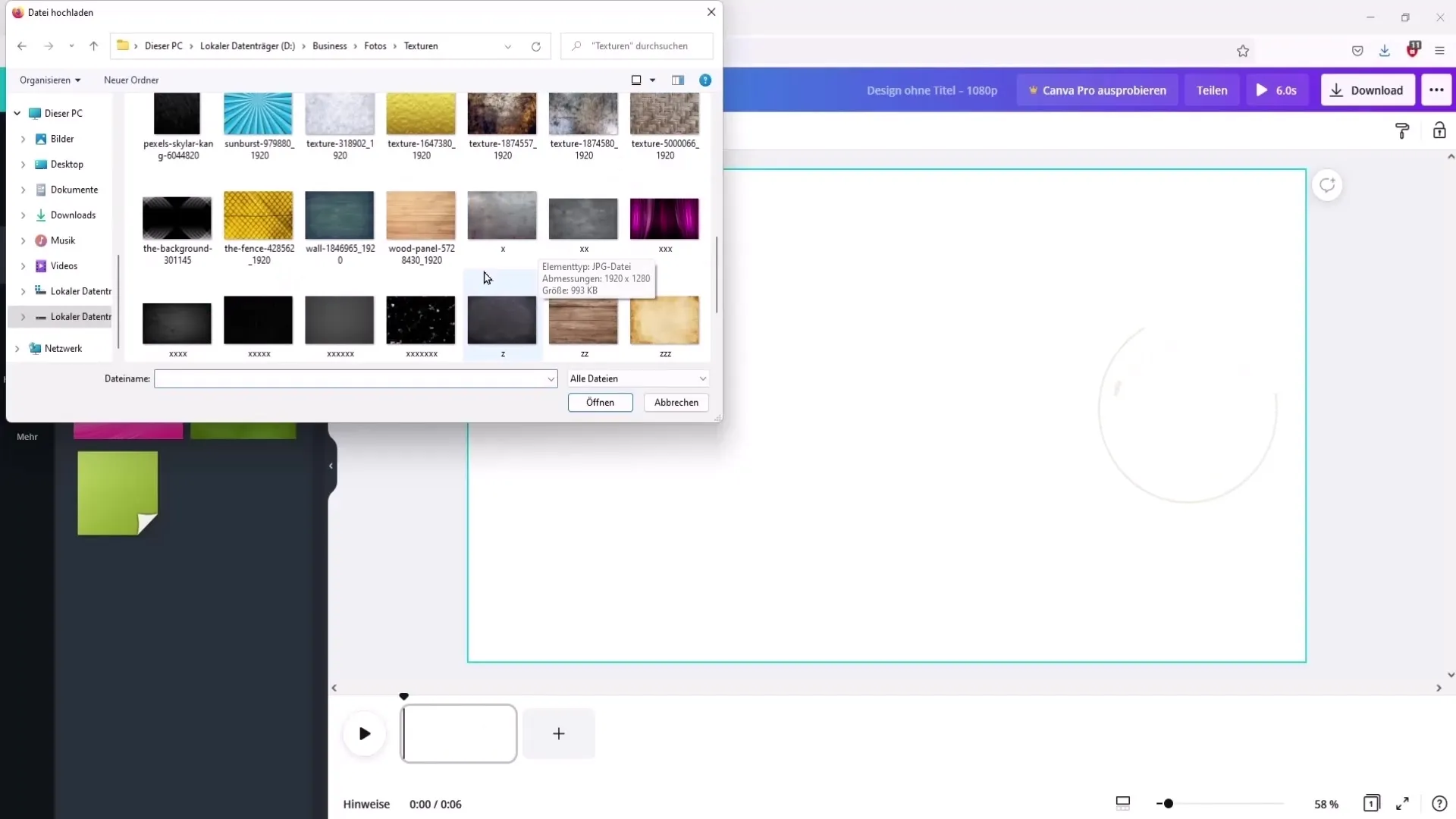
Krok 10: Nastavení doby zobrazení Je důležité nastavit vhodnou dobu zobrazení pro vaše závěrečné obrazovky. Obvykle je dostatečné nastavit dobu zobrazení mezi 15 a 20 sekundami, aby měli diváci dostatek času na vnímání prvků.
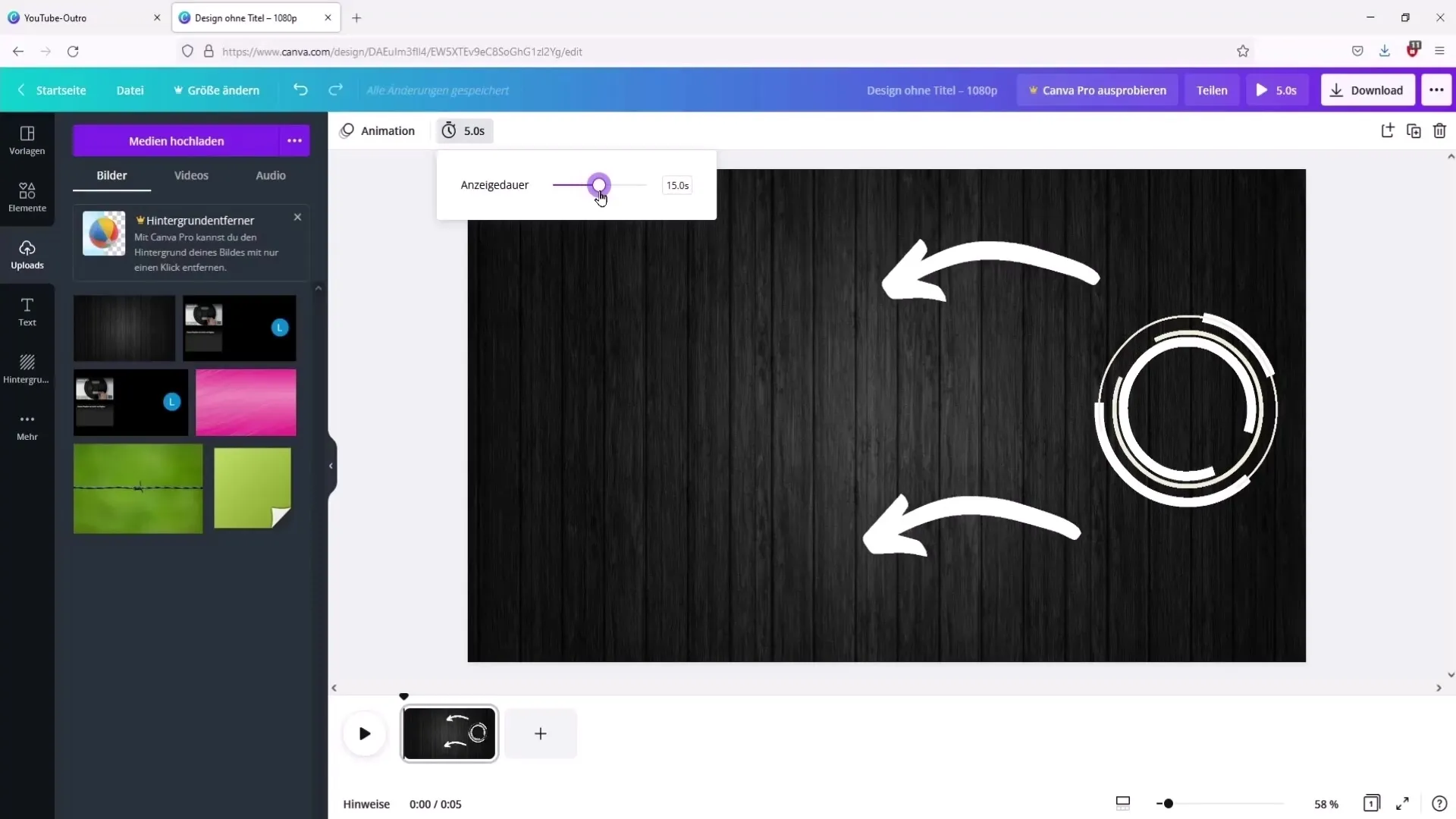
Krok 11: Stáhnout závěr Nyní jste připraveni stáhnout svůj závěr. Přejděte na „Stáhnout“, vyberte formát MP4 a stáhněte své video. Poté můžete závěr importovat do vašeho střihového programu a vložit ho do vašich videí.
Krok 12: Kontrola a úpravy Jakmile je váš závěr stažen, zkontrolujte ho v kombinaci se svými videi. Ujistěte se, že ukončení jsou synchronizována a závěr působí konzistentně. Pokud nejste s designem spokojeni, stačí se vrátit do Canvy a provést požadované úpravy.
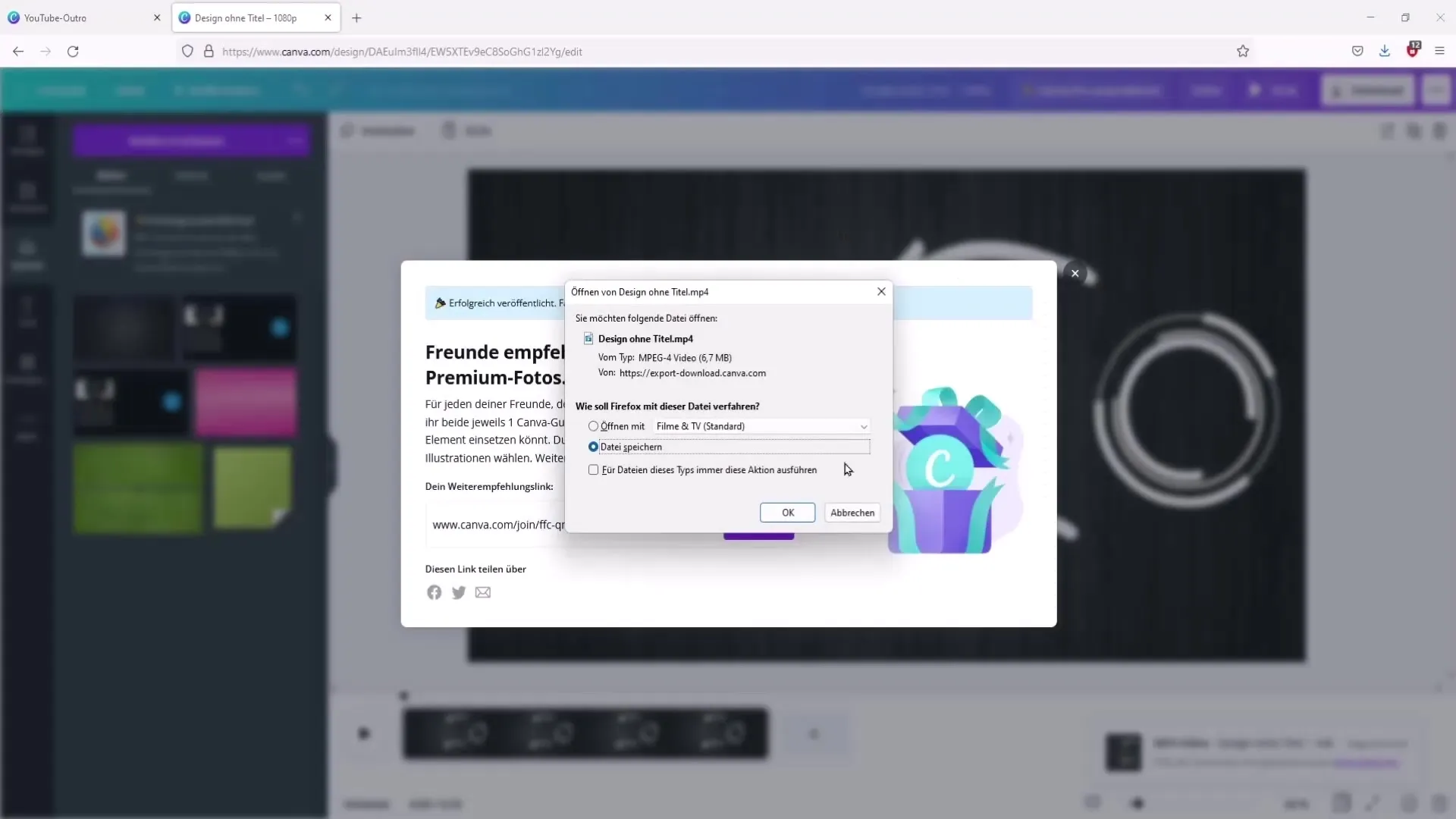
Shrnutí
S uvedenými kroky a nástroji můžete vytvořit kreativní a atraktivní závěr pro váš YouTube kanál. Tento proces nevyžaduje žádné předchozí znalosti a dává vám volnost plně rozvinout vaši kreativitu.
Často kladené dotazy
Co je závěr a proč je důležitý?Závěr je ukončení vašeho videa a poskytuje možnost upozornit diváky na jiný obsah a podnítit je k interakci.
Jak mohu změnit design svého závěru?Svůj závěr v Canvě můžete kdykoli upravit přidáním nových prvků nebo úpravou stávajících prvků.
Mohu vytvořit svůj závěr i bez screenshotu?Je doporučeno použít screenshot, abyste zajistili, že váš závěr bude dobře ladit s vaším videem.
Existují předvytvořené závěry v Canvě?Ano, Canva nabízí mnoho předvytvořených závěrů, které lze upravit.
Jak často mohu použít můj závěr?Svůj závěr můžete používat tak často, jak chcete, pokud odpovídá struktuře vašich videí.


